02 安装配置
本文最初在发布于GitHub,在此重新发布是为了汇总作品。本文撰写时(2018)基于第一代WSL技术,在此发布时(2024)微软已经发布第二代WSL技术并被主要应用。如果你在使用 WSL 2,请注意内容适用性。
启动Windows Subsystem for Linux
开始WSL之旅的第一步是启动Windows Subsystem for Linux功能,有两种方法实现:
通过命令行
以
管理员身份打开PowerShell。右键单击屏幕左下角
“开始”菜单,找到“Windows PowerShell(管理员)”并打开
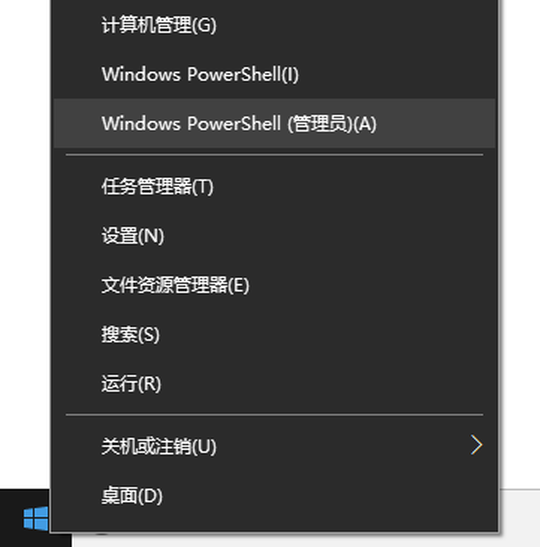
复制以下命令并运行
Enable-WindowsOptionalFeature -Online -FeatureName Microsoft-Windows-Subsystem-Linux

安装完成后重启电脑~
通过控制面板
打开控制面板
打开屏幕左下角“Cortana搜索框”输入“control panel”搜索并打开搜索结果中的“控制面板”



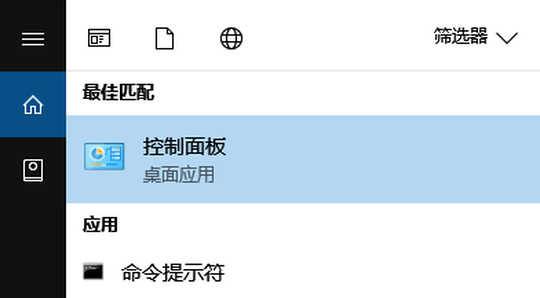
找到启用或关闭Windows功能
如图所示,打开“程序”——“启用或关闭Windows功能”,找到并勾选“适用于Linux的Windows子系统”,点击“确定”。

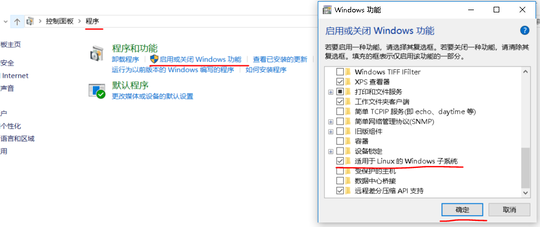
安装完成后重启电脑~
通过应用商店安装Linux发行版
启动WSL支持之后,安装Linux发行版的步骤如下
打开Win10应用商店搜索你喜欢的Linux发行版并安装。目前,WSL支持Ubuntu,Kali Linux,GNU,OpenSUSE等发行版。通过应用商店安装的Linux发行版只支持安装在
C盘!以安装
Ubuntu为例,安装完成后搜索并打开Ubuntu执行后续安装。
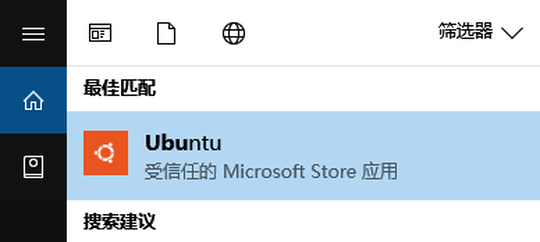

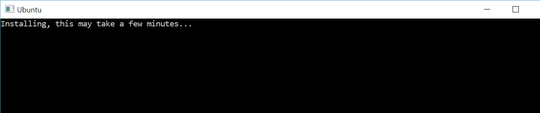
安装完成后按提示输入默认用户名、密码。

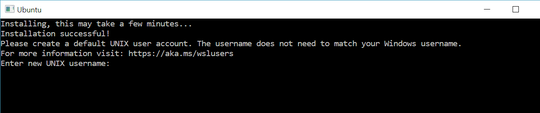
全部完成!今后我们可以通过
Ubuntu应用打开一个WSL的Ubuntu命令行窗口。Enjoy!
下一步
- 避开WSL常见的坑
本文是原创文章,采用 CC BY-NC-ND 4.0 协议,转载请注明来自 王嘉祥
评论
隐私政策
你无需删除空行,直接评论以获取最佳展示效果











